[ad_1]
Lorsque vous êtes plusieurs pour utiliser le même ordinateur, il n’est pas rare que chaque personne ait son propre compte utilisateur. Il est même recommandé que chacun ait sa propre organisation, ses propres documents et autres données personnelles. Si vous êtes dans ce cas et qu’il y a plusieurs comptes utilisateurs sur votre système, vous aimeriez sûrement connaître les différentes manières de changer d’utilisateur.
Pour changer d’utilisateur sur windows 10, vous pouvez soit déconnecter la session utilisateur actuelle puis en ouvrir une nouvelle, soit passer à une nouvelle session utilisateur sans déconnecter la session actuelle. L’avantage de cette dernière option est que la réouverture de la session précédente sera plus rapide et le travail sera préservé. Un peu comme une veille.
Le changement d’utilisateur sur Windows 10 ne se fait qu’à partir de « l’écran de connexion ». Cet écran répertorie tous les utilisateurs du système en bas à gauche, il suffit de sélectionner un compte utilisateur et d’entrer son mot de passe pour ouvrir une session.
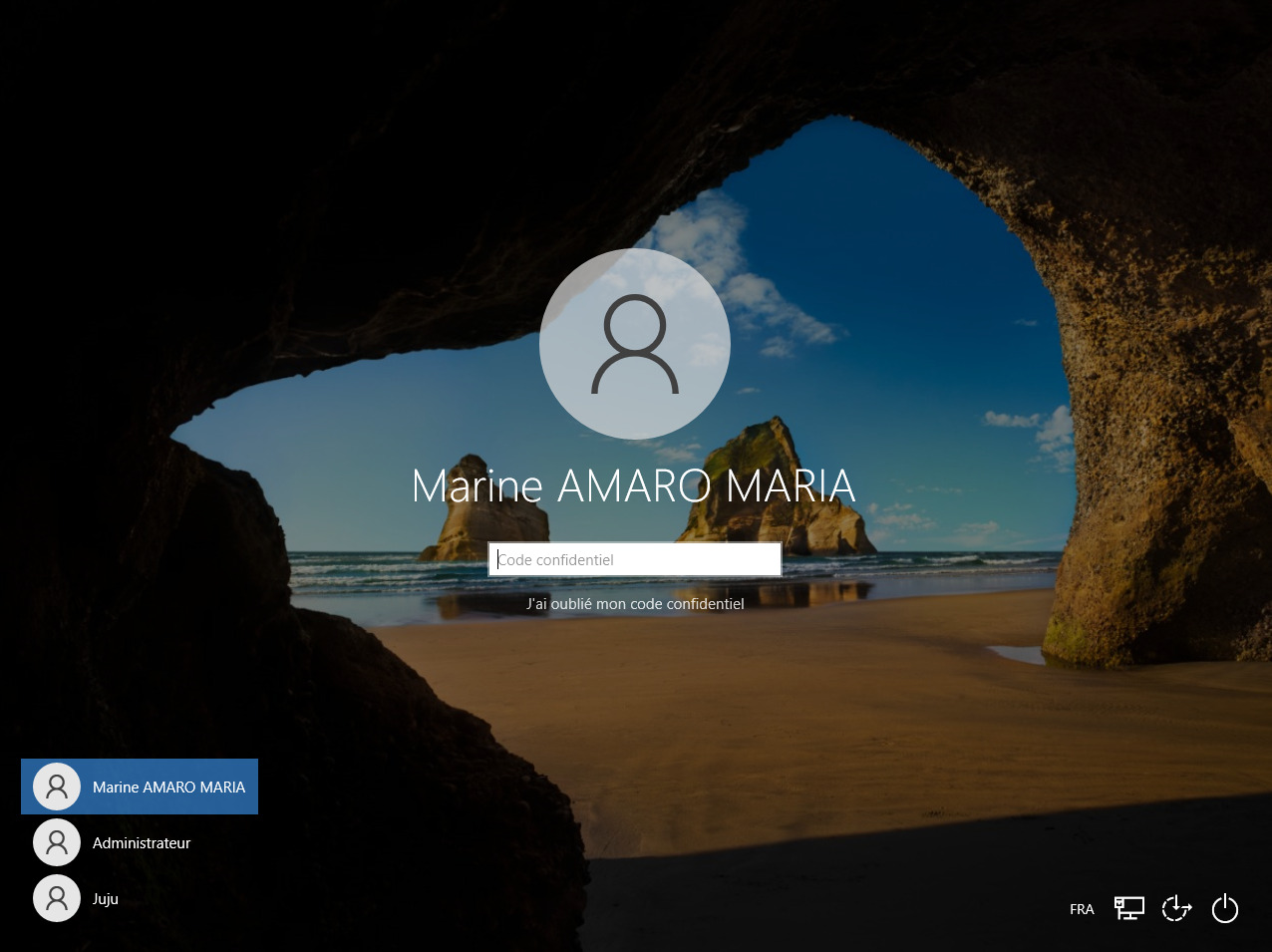
Dans cet article, nous allons vous montrer comment changer d’utilisateur sur windows 10 sans avoir à le déconnecter. Nous allons vous présenter cinq solutions. Vous pouvez utiliser : le raccourci clavier Windows + L, le menu Démarrer, la combinaison de touches Ctrl + Alt + Suppr, le raccourci clavier Alt + F4 et une ligne de commande.
Changer d’utilisateur sur Windows 10
via Win+L
Lorsque vous êtes connecté avec un utilisateur, vous pouvez utiliser un raccourci clavier pour revenir directement sur l’écran de verrouillage et ainsi changer d’utilisateur sous Windows 10 :
- appuyer sur Gagner ❖ + L pour verrouiller la session utilisateur. Une fois sur l’écran de verrouillage, déverrouillez l’écran en appuyant sur n’importe quelle touche.
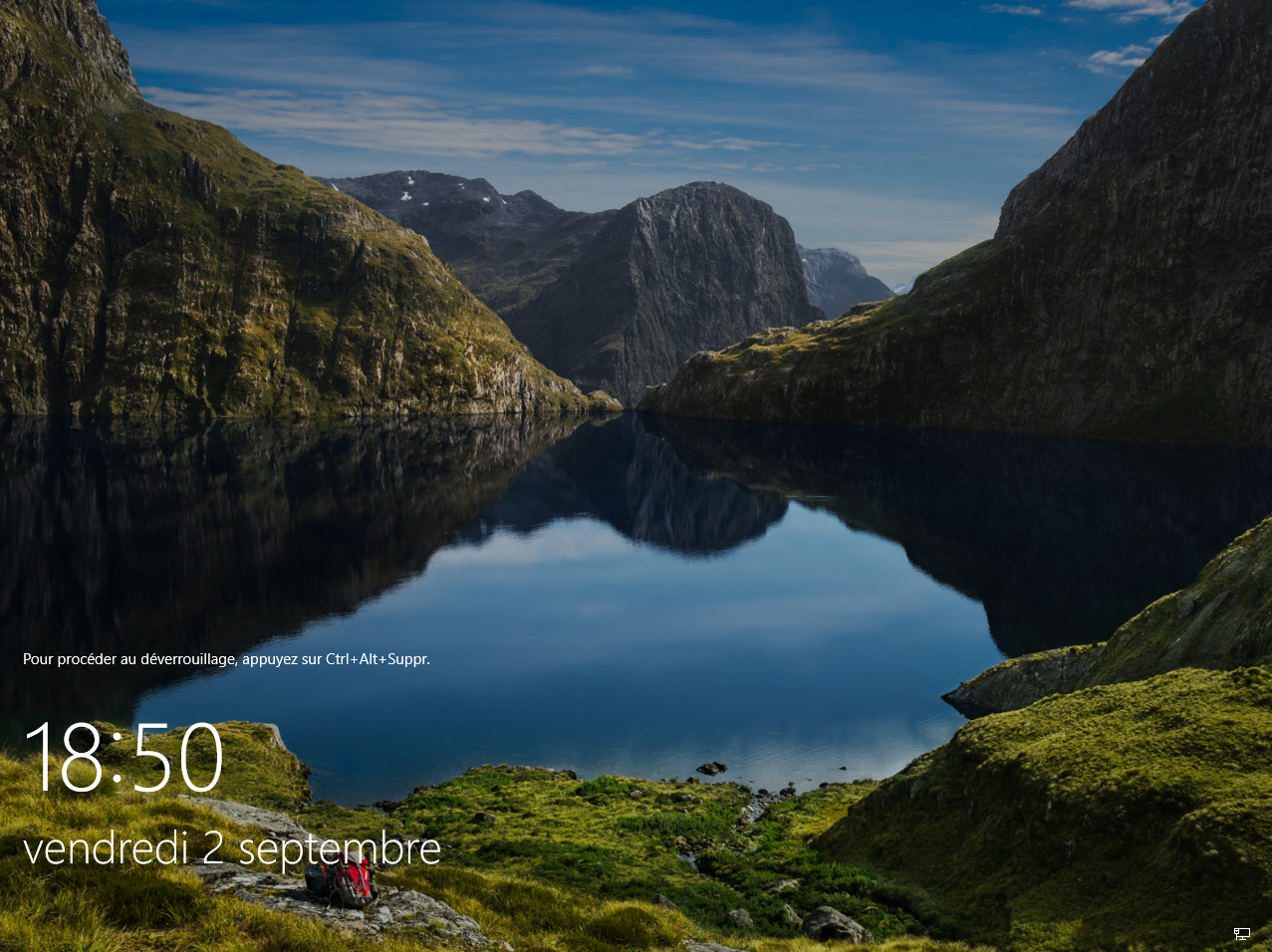
- En bas à gauche de l’écran de connexion, sélectionnez un autre utilisateur et connectez-vous.
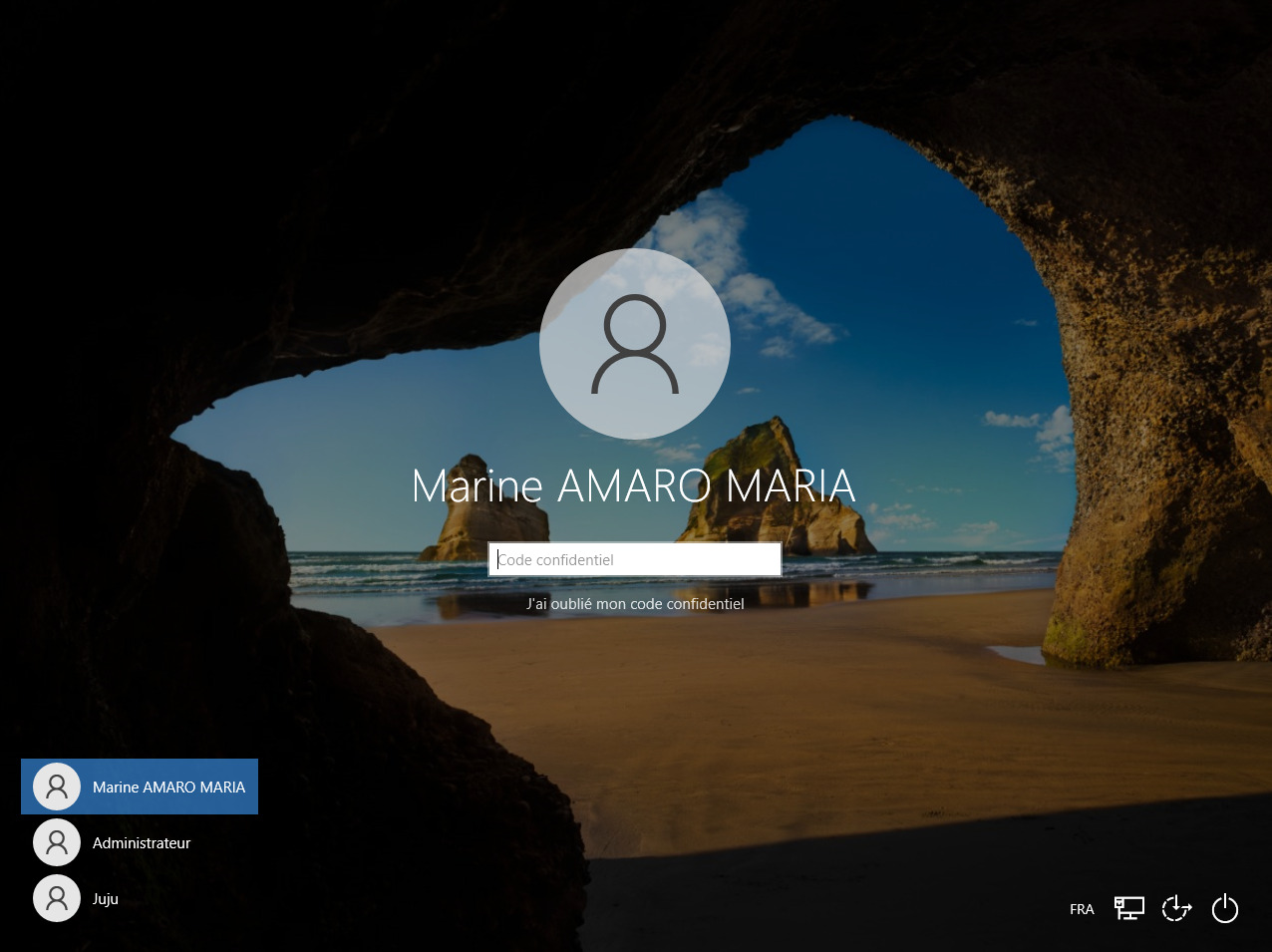
via le menu Démarrer
Vous pouvez également changer d’utilisateur à l’aide du menu Démarrer de Windows 10 :
- Ouvrez le menu Démarrer et cliquez sur l’icône de l’utilisateur actuellement connecté.
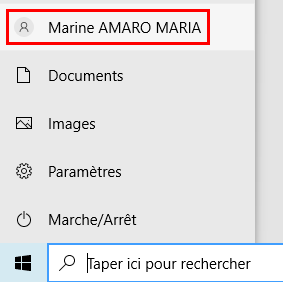
- Dans la liste des options qui apparaît en haut, choisissez un autre compte d’utilisateur.
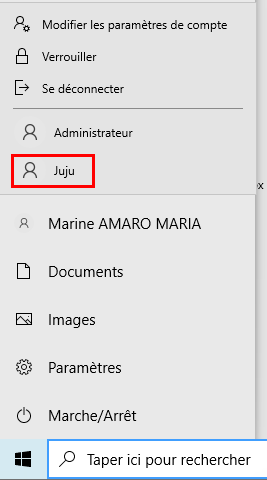
- En bas à gauche de l’écran de connexion, sélectionnez un autre utilisateur et connectez-vous.

via Ctrl + Alt + Suppr
Parmi toutes les actions possibles avec la combinaison de touches Ctrl + Alt + Suppr, il y a la possibilité de changer d’utilisateur :
- Appuyez simultanément sur les touches CTRL + Autre+ Effacer et cliquez sur Changer d’utilisateur.

- En bas à gauche de l’écran de connexion, sélectionnez un autre utilisateur et connectez-vous.
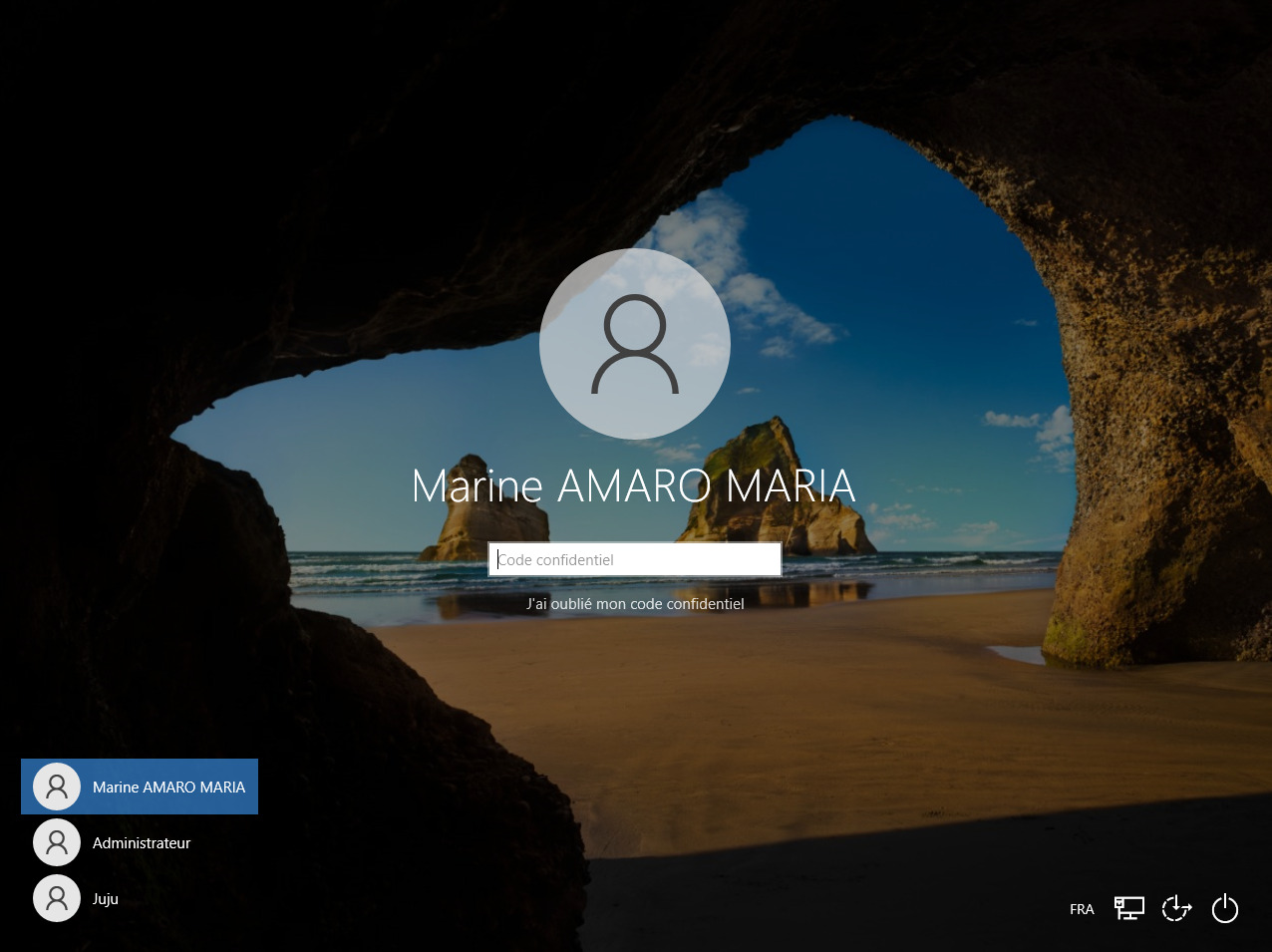
via Alt+F4
En plus de fermer les applications, le raccourci clavier Alt + F4 permet également de changer d’utilisateur :
- Allez sur le bureau de Windows en utilisant le raccourci sur Gagner ❖ + ré par exemple.
- Appuyez simultanément sur les touches Autre + F4 pour ouvrir la fenêtre « Arrêter Windows ».
- Cliquez sur la liste déroulante.
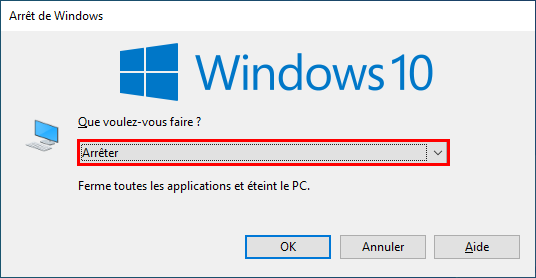
- Choisir Changer d’utilisateur et confirmez avec D’ACCORD.
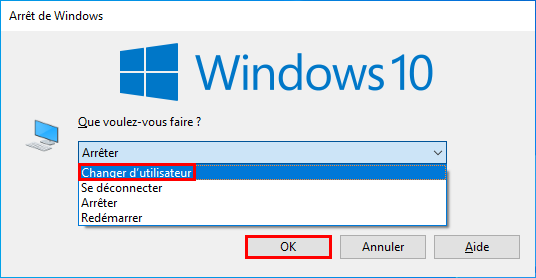
- En bas à gauche de l’écran de connexion, sélectionnez un autre utilisateur et connectez-vous.

via l’invite de commande
Avec une seule ligne de commande, l’invite de commande vous permet de changer d’utilisateur (uniquement disponible sur les éditions Professionnel, Entreprise et Éducation de Windows 10) :
- Ouvrez l’invite de commande Windows.
- Saisissez (ou copiez-collez) la commande suivante :
tsdiscon
- Appuyez sur la touche Entrée ⏎ : Vous arrivez sur l’écran de connexion de Windows 10. Sélectionnez un autre utilisateur et connectez-vous.
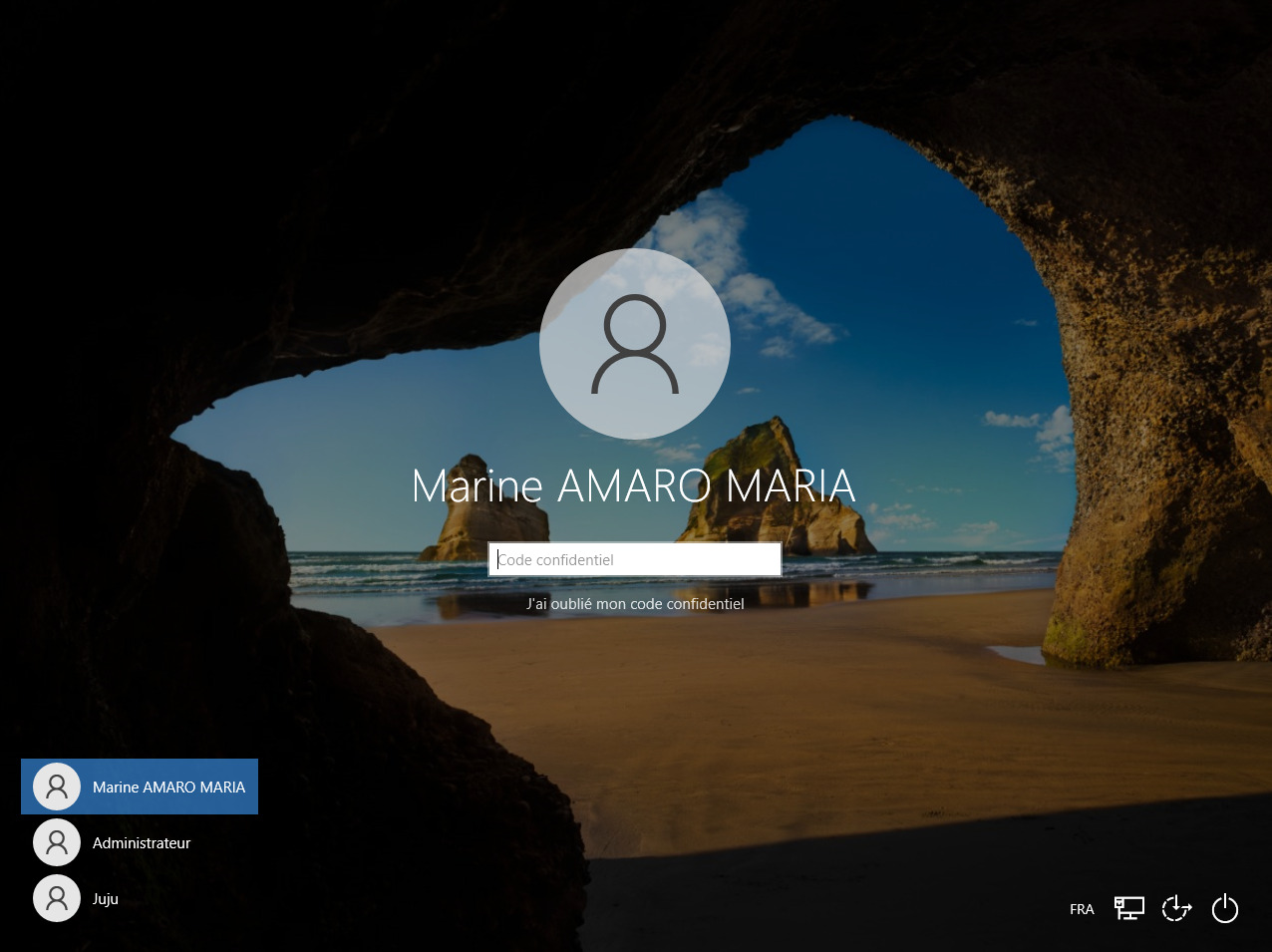
✓ Félicitation : vous savez maintenant comment changer d’utilisateur sur Windows 10 de cinq manières différentes ! ? Lequel préférez-vous ?
Liens utiles
[ad_2]
Source link












































